Uma das formas de transformar o Raspberry Pi num media center é utilizando o sistema Operativo Libreelec que é um sistema baseado em Kodi, e como sabem o Kodi é dos melhores media Centers que existem.
Vou então fazer um pequeno tutorial de como podemos instalar o Libreeelc num Raspberry Pi 3.
Material Necessário
1 - Raspberry PI 3 caso não tenhas: https://amzn.to/2RZd4FS
2 - Carregador para este: https://goo.gl/7snc6B
3 - Caixa Protectora: https://goo.gl/V4KcgD
4 - Caixa Protectora personalizada do Kodi (caso queiras): http://bit.ly/2Py2CTB
5 - Necessitas de um cartão de memória Micro SD mínimo 8GB: http://bit.ly/2E9nKy8
6 - Site para fazer download da aplicação que monta o Libreelec no Cartão Micro SD: https://libreelec.tv/2016/08/usb-sd-creator/
7 - Site para fazer download do Libreelec: https://libreelec.tv/downloads/
Como instalar o LibreELEC no Raspberri Pi 3 - Video
Como instalar o LibreELEC no Raspberri Pi 3 - Passo a Passo
1 - Ir ao seguinte site https://libreelec.tv/2016/08/usb-sd-creator/
2 - Fazer download e instalar essa ferramenta de acordo com o sistema operativo que estas a utilizar. No meu caso estava a utilizar Windows.
3- Pegar no cartão Micro SD e conectar ao PC;
4 - Fazer download do Libreelec no seguinte site: https://libreelec.tv/downloads/
5 - Abrir a ferramenta do ponto 2.
6 - Escolhes a Versão do Raspberry PI no Ponto 1. De seguida ainda no Ponto 1 escolhes o Libreelec mas só tem aquela por defeito. E por fim escolhes o cartão Micro SD no ponto 3.
6 - Ao fim de tudo seleccionado fazes Escrever. Atenção porque o cartão de memória tem que estar vazio, pois ele vai formatar o cartão para montar o Libreelec.
7 - Aguardas até que o processo esteja terminado.
8 - Metes o cartão Micro SD já montado com Libreelec no teu Raspberry Pi 3.
9 - Ligas o Raspberry Pi 3 e já está!
Um processo simples e ficas com um excelente, rápido e eficaz media center na tua televisão onde podes ver tudo o que quiseres.
ITO - NET Things: Equipa o teu Rapsberry Pi 3 para todas a ocasiões
Como já foi explicado num primeiro post ( ver aqui), um Raspberry Pi é um Mini PC com várias utilidades. Utilizado muito na IoT (internet das coisas), permite fazer muitas coisas úteis. Media Center, Arcade Games, Assistente de casa, etc. Antes de começar com alguns desses tutoriais, decidi, equipar o meu Raspberry Pi 3 a rigor.










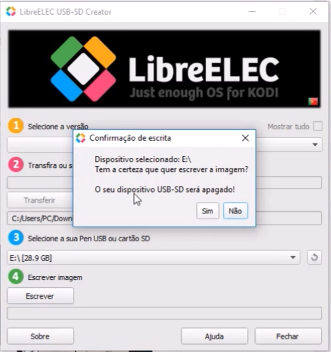


Post A Comment:
0 comments: